
เชื่อมข้อมูลเนื้อหา iTunes บน PC กับอุปกรณ์ของคุณ
ในการเพิ่มรายการบนคอมพิวเตอร์ของคุณไปยัง iPhone, iPad หรือ iPod ของคุณ คุณต้องเชื่อมข้อมูลรายการเหล่านั้นโดยใช้ iTunes คุณสามารถให้ iTunes เชื่อมข้อมูลรายการโดยอัตโนมัติ (ซึ่งเป็นตัวเลือกที่รวดเร็วที่สุด) หรือลากรายการไปยังอุปกรณ์ของคุณด้วยตัวเอง (ซึ่งช่วยให้คุณควบคุมได้มากกว่า) หรือเลือกทำทั้งสองอย่างได้ คุณยังสามารถเอารายการออกจากอุปกรณ์ของคุณโดยอัตโนมัติหรือด้วยตัวเองก็ได้
ถ้าคุณมี iPhone, iPad หรือ iPod touch ที่ใช้ iOS 5 ขึ้นไป คุณสามารถเชื่อมข้อมูลอุปกรณ์ของคุณแบบไร้สายได้เมื่อคอมพิวเตอร์และอุปกรณ์ของคุณเชื่อมต่อกับเครือข่าย Wi-Fi เดียวกัน ถ้าคุณไม่มีการเชื่อมต่อ Wi-Fi คุณจะต้องเชื่อมข้อมูลอุปกรณ์ของคุณโดยใช้ USB
คุณสามารถเชื่อมข้อมูลอุปกรณ์หลายเครื่องกับคลัง iTunes ของคุณ และใช้การตั้งค่าต่างๆ สำหรับแต่ละอุปกรณ์
สิ่งสำคัญ: ก่อนที่คุณจะเริ่มต้น ให้อ่านคำถามที่พบบ่อยเกี่ยวกับการเชื่อมข้อมูลใน ข้อมูลเบื้องต้นเกี่ยวกับการเชื่อมข้อมูลใน iTunes บน PC
เลือกรายการเพื่อเชื่อมข้อมูลโดยอัตโนมัติ
เชื่อมต่ออุปกรณ์กับคอมพิวเตอร์ของคุณ
คุณสามารถเชื่อมต่ออุปกรณ์ของคุณได้โดยใช้สาย USB หรือ USB-C หรือการเชื่อมต่อ Wi-Fi ในการเปิดใช้การเชื่อมข้อมูลผ่าน Wi-Fi ให้ดูที่ เชื่อมข้อมูลเนื้อหา iTunes บน PC กับอุปกรณ์บน Wi-Fi
ในแอพ iTunes
 บน PC ของคุณ ให้คลิกปุ่มอุปกรณ์บริเวณด้านซ้ายบนสุดของหน้าต่าง iTunes
บน PC ของคุณ ให้คลิกปุ่มอุปกรณ์บริเวณด้านซ้ายบนสุดของหน้าต่าง iTunes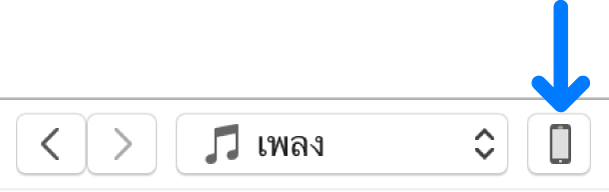
เลือกประเภทเนื้อหาที่คุณต้องการเชื่อมข้อมูล (ตัวอย่างเช่น เพลงหรือรายการทีวี) ในแถบด้านข้างทางด้านซ้าย
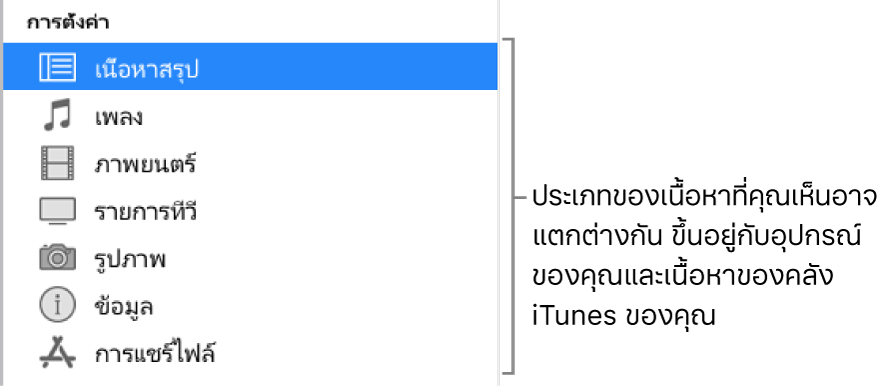
หมายเหตุ: ถ้าคุณใช้ “รูปภาพ iCloud” และ Apple Music รูปภาพและเพลงของคุณจะถูกเชื่อมข้อมูลด้วย iCloud โดยอัตโนมัติ เมื่อคุณคลิก เพลง หรือ รูปภาพ จะไม่มีตัวเลือกสำหรับการเชื่อมข้อมูลแสดงขึ้น
เลือกกล่องกาเครื่องหมายเชื่อมข้อมูล แล้วเลือกรายการที่คุณต้องการเชื่อมข้อมูลโดยอัตโนมัติในแต่ละครั้งที่คุณเชื่อมต่อกับอุปกรณ์ของคุณ
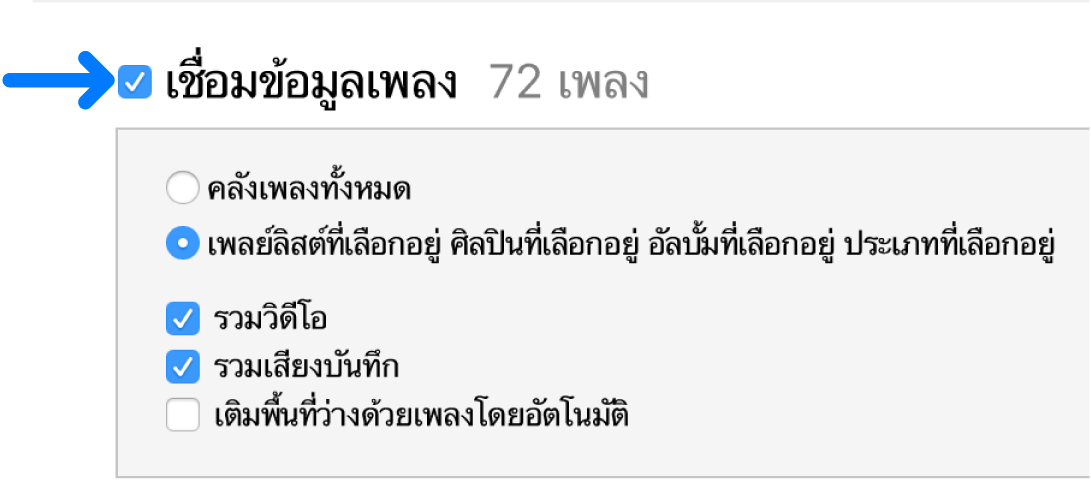
ทำซ้ำขั้นตอนที่ 3 และ 4 สำหรับเนื้อหาแต่ละประเภทที่คุณต้องการรวมไว้ในอุปกรณ์ของคุณ
แถบที่ด้านล่างสุดของหน้าต่างจะแสดงปริมาณพื้นที่ว่างที่เหลืออยู่ในอุปกรณ์ของคุณหลังจากที่คุณเชื่อมข้อมูล
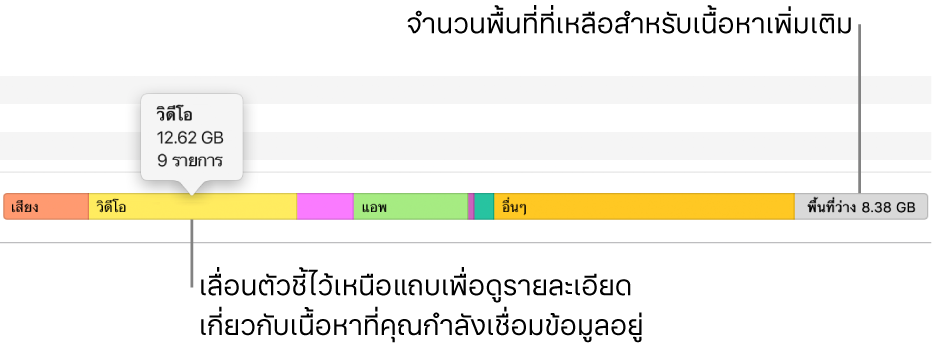
ตามค่าเริ่มต้น iTunes จะเชื่อมข้อมูลอุปกรณ์ของคุณเมื่อใดก็ตามที่คุณเชื่อมต่อกับคอมพิวเตอร์ของคุณ ถ้าคุณต้องการให้ iTunes ถามคุณก่อนเชื่อมข้อมูล ให้ปฏิบัติตามวิธีใดวิธีหนึ่งต่อไปนี้:
เรียกขอพร้อมท์ก่อนเชื่อมข้อมูลอุปกรณ์นี้: คลิก เนื้อหาสรุป จากนั้นเลิกเลือก “เชื่อมข้อมูลโดยอัตโนมัติเมื่อเชื่อมต่อกับ [อุปกรณ์] เครื่องนี้”
เรียกขอพร้อมท์ก่อนเชื่อมข้อมูลอุปกรณ์ทั้งหมด: เลือก แก้ไข > การตั้งค่า คลิก อุปกรณ์ แล้วเลือก “ป้องกัน iPod, iPhone และ iPad ไม่ให้เชื่อมข้อมูลโดยอัตโนมัติ”
เมื่อคุณพร้อมที่จะเชื่อมข้อมูล ให้คลิก ปรับใช้
เคล็ดลับ: ในการให้เชื่อมข้อมูลโดยอัตโนมัติทุกครั้งที่เชื่อมต่ออุปกรณ์ ให้เลือก ไฟล์ > อุปกรณ์ > เชื่อมข้อมูล [ชื่ออุปกรณ์]
คำเตือน: ถ้าคุณลบรายการที่เชื่อมข้อมูลโดยอัตโนมัติออกจากคลัง iTunes ของคุณ รายการที่ลบนั้นจะถูกเอาออกจากอุปกรณ์ของคุณในครั้งถัดไปที่คุณเชื่อมข้อมูล
เพิ่มรายการไปยังอุปกรณ์ของคุณด้วยตัวเอง
คุณสามารถเพิ่มเพลง ภาพยนตร์ รายการทีวี และพ็อดคาสท์ไปยังอุปกรณ์ของคุณได้ด้วยตัวเอง คุณไม่สามารถเพิ่มรูปภาพ รายชื่อ หรือข้อมูลอื่นได้ด้วยตัวเอง
เชื่อมต่ออุปกรณ์กับคอมพิวเตอร์ของคุณ
คุณสามารถเชื่อมต่ออุปกรณ์ของคุณได้โดยใช้สาย USB หรือ USB-C หรือการเชื่อมต่อ Wi-Fi ในการเปิดใช้การเชื่อมข้อมูลผ่าน Wi-Fi ให้ดูที่ เชื่อมข้อมูลเนื้อหา iTunes บน PC กับอุปกรณ์บน Wi-Fi
ในแอพ iTunes
 บน PC ของคุณ ให้เลือกตัวเลือก (ตัวอย่างเช่น เพลง หรือ ภาพยนตร์) จากเมนูที่แสดงขึ้นทางด้านซ้ายบนสุด จากนั้นคลิก คลัง
บน PC ของคุณ ให้เลือกตัวเลือก (ตัวอย่างเช่น เพลง หรือ ภาพยนตร์) จากเมนูที่แสดงขึ้นทางด้านซ้ายบนสุด จากนั้นคลิก คลัง
ในคลัง iTunes ของคุณ ให้คลิก ดาวน์โหลดแล้ว ในแถบด้านข้างทางด้านซ้าย
หมายเหตุ: คุณสามารถเพิ่มรายการที่คุณดาวน์โหลดไปยังอุปกรณ์เท่านั้นได้
คลิกขวาที่รายการ จากนั้นเลือก เพิ่มไปที่อุปกรณ์ แล้วเลือกอุปกรณ์ของคุณ
ในการเอารายการที่เพิ่มด้วยตัวเองออก ให้คลิก บนอุปกรณ์ของฉัน แล้วเลือกหนึ่งรายการ (หรือหลายรายการ) จากนั้นกดปุ่ม Delete แล้วคลิก ลบ
ป้องกันไม่ให้เชื่อมข้อมูลรายการโดยอัตโนมัติ
ถ้ามีบางรายการที่คุณไม่ต้องการเชื่อมข้อมูล (ตัวอย่างเช่น ถ้ารายการเหล่านั้นมีขนาดใหญ่เกินไปไม่พอดีกับอุปกรณ์ของคุณ) คุณสามารถป้องกันไม่ให้เชื่อมข้อมูลรายการเหล่านั้นได้
คุณสามารถปิดการเชื่อมข้อมูลอัตโนมัติสำหรับเพลง ภาพยนตร์ และรายการทีวี คุณต้องทำตามขั้นตอนนี้หากคุณต้องการเชื่อมข้อมูล iPod classic, iPod nano หรือ iPod shuffle กับคลัง iTunes มากกว่าหนึ่งคลัง หรือใส่เพลงโดยอัตโนมัติลงในอุปกรณ์ของคุณโดยใช้การป้อนอัตโนมัติ (ดูงานถัดไปด้านล่าง)
หมายเหตุ: ในการเชื่อมข้อมูลจากคอมพิวเตอร์ของคุณไปยัง iPod classic, iPod nano หรือ iPod shuffle ให้ใช้ iTunes บน Windows 10
เชื่อมต่ออุปกรณ์กับคอมพิวเตอร์ของคุณ
คุณสามารถเชื่อมต่ออุปกรณ์ของคุณได้โดยใช้สาย USB หรือ USB-C หรือการเชื่อมต่อ Wi-Fi ในการเปิดใช้การเชื่อมข้อมูลผ่าน Wi-Fi ให้ดูที่ เชื่อมข้อมูลเนื้อหา iTunes บน PC กับอุปกรณ์บน Wi-Fi
ในแอพ iTunes
 บน PC ของคุณ ให้คลิกปุ่มอุปกรณ์บริเวณด้านซ้ายบนสุดของหน้าต่าง iTunes
บน PC ของคุณ ให้คลิกปุ่มอุปกรณ์บริเวณด้านซ้ายบนสุดของหน้าต่าง iTunes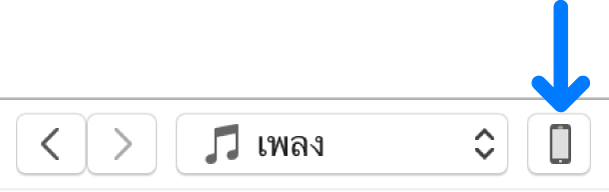
คลิก เนื้อหาสรุป
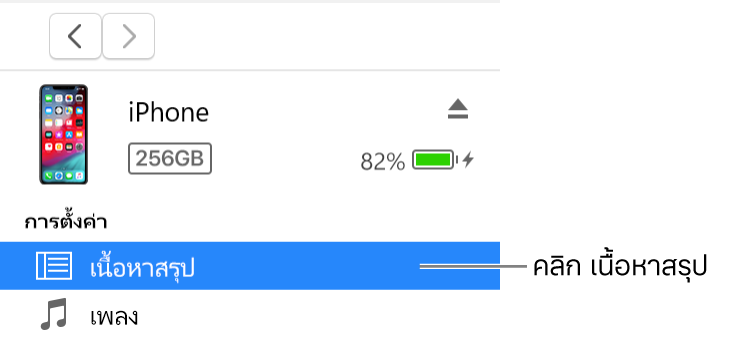
ปฏิบัติตามวิธีใดๆ ต่อไปนี้:
ป้องกันไม่ให้เชื่อมข้อมูลแต่ละรายการโดยอัตโนมัติ: เลือก “เชื่อมข้อมูลเฉพาะ [รายการ] ที่ทำเครื่องหมาย” จากนั้น เลิกเลือกกล่องกาเครื่องหมายถัดจากรายการใดๆ ในคลัง iTunes ที่คุณไม่ต้องการเชื่อมข้อมูล
หมายเหตุ: ถ้าคุณไม่เห็นตัวเลือกนี้ ให้เลือก แก้ไข > การตั้งค่า แล้วคลิก ทั่วไป จากนั้นตรวจสอบให้แน่ใจว่า “กล่องกาเครื่องหมายมุมมองรายการ” ถูกเลือกอยู่
ปิดการเชื่อมข้อมูลอัตโนมัติสำหรับเพลง ภาพยนตร์ และรายการทีวี: เลือก “จัดการ [รายการ] ด้วยตนเอง”
คลิก ปรับใช้
เติมอุปกรณ์ของคุณด้วยเพลงที่สุ่มเลือกโดยใช้ป้อนอัตโนมัติ
ถ้าคุณไม่ต้องการฟังเพลงเดิมซ้ำๆ บนอุปกรณ์ของคุณ คุณสามารถทำให้ iTunes เติมเพลงที่สุ่มเลือกลงในอุปกรณ์ได้โดยใช้การป้อนอัตโนมัติ
ในการใช้ป้อนอัตโนมัติ คุณต้องปิดการเชื่อมข้อมูลอัตโนมัติสำหรับเพลงและวิดีโอ (ดูขั้นตอนด้านบน)
เชื่อมต่ออุปกรณ์กับคอมพิวเตอร์ของคุณ
คุณสามารถเชื่อมต่ออุปกรณ์ของคุณได้โดยใช้สาย USB หรือ USB-C หรือการเชื่อมต่อ Wi-Fi ในการเปิดใช้การเชื่อมข้อมูลผ่าน Wi-Fi ให้ดูที่ เชื่อมข้อมูลเนื้อหา iTunes บน PC กับอุปกรณ์บน Wi-Fi
ในแอพ iTunes
 บน PC ของคุณ ให้คลิกปุ่มอุปกรณ์บริเวณด้านซ้ายบนสุดของหน้าต่าง iTunes
บน PC ของคุณ ให้คลิกปุ่มอุปกรณ์บริเวณด้านซ้ายบนสุดของหน้าต่าง iTunes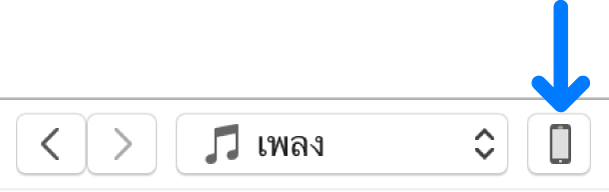
คลิก เพลง ในแถบด้านข้างทางด้านซ้าย ด้านล่าง บนอุปกรณ์ของฉัน
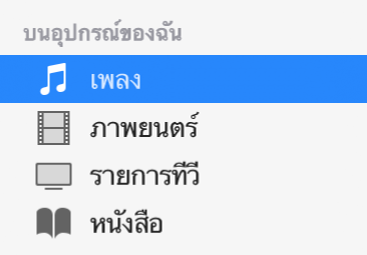
คลิกเมนูเพิ่มอัตโนมัติจากที่แสดงขึ้น ที่ด้านล่างสุดของบานหน้าต่างเพลง จากนั้นเลือกว่าคุณต้องการเชื่อมข้อมูลเพลงใดบ้าง
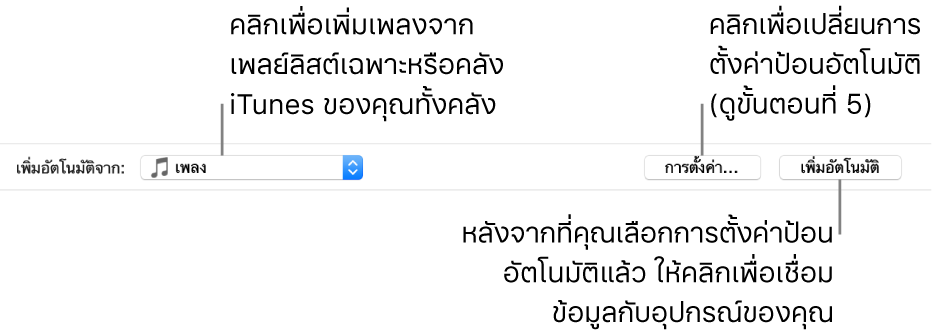
ในการปรับการตั้งค่าการเติมอัตโนมัติ ให้คลิก การตั้งค่า
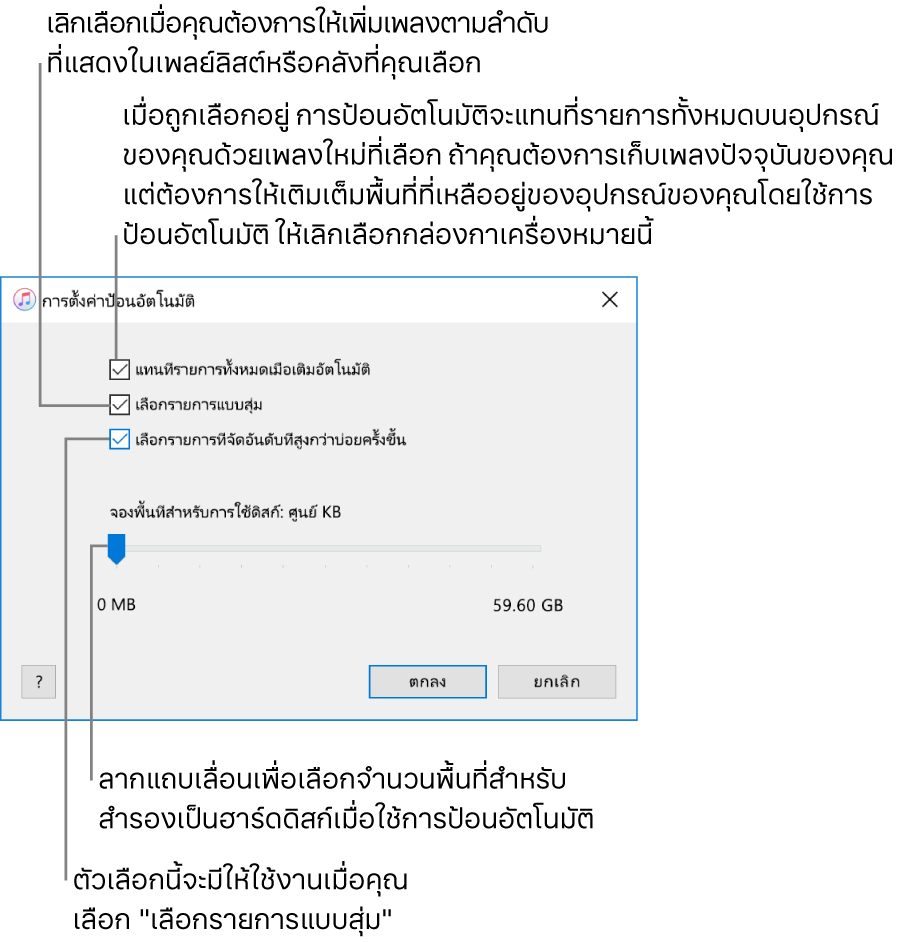
สำหรับรายละเอียดเพิ่มเติม ให้ดูที่ การตั้งค่าการป้อนอัตโนมัติ
เมื่อคุณทำเสร็จสิ้น ให้คลิก ตกลง
คลิก ป้อนอัตโนมัติ จากนั้นคลิก เชื่อมข้อมูล
แต่ละครั้งที่คุณใช้การเติมอัตโนมัติ iTunes จะเพิ่มเพลงอื่นๆ ไปยังอุปกรณ์ของคุณ
ในการเอารายการที่เพิ่มโดยใช้การป้อนอัตโนมัติออก ให้คลิก บนอุปกรณ์ของฉัน แล้วเลือกหนึ่งรายการ (หรือหลายรายการ) จากนั้นกดปุ่ม Delete แล้วคลิก ลบ
เอารายการที่เชื่อมข้อมูลโดยอัตโนมัติออกจากอุปกรณ์ของคุณ
เชื่อมต่ออุปกรณ์กับคอมพิวเตอร์ของคุณ
คุณสามารถเชื่อมต่ออุปกรณ์ของคุณได้โดยใช้สาย USB หรือ USB-C หรือการเชื่อมต่อ Wi-Fi ในการเปิดใช้การเชื่อมข้อมูลผ่าน Wi-Fi ให้ดูที่ เชื่อมข้อมูลเนื้อหา iTunes บน PC กับอุปกรณ์บน Wi-Fi
ในแอพ iTunes
 บน PC ของคุณ ให้ทำตามวิธีใดวิธีหนึ่งต่อไปนี้:
บน PC ของคุณ ให้ทำตามวิธีใดวิธีหนึ่งต่อไปนี้:เลิกเลือกกล่องกาเครื่องหมายสำหรับรายการในคลัง iTunes ของคุณ แล้วเลือก “เชื่อมข้อมูลเฉพาะ [รายการ] ที่ทำเครื่องหมาย” ในบานหน้าต่างเนื้อหาสรุป
ถ้ารายการถูกเพิ่มเข้าไปเนื่องจากเป็นส่วนหนึ่งของเพลย์ลิสต์ที่เชื่อมข้อมูล ให้เอารายการนั้นออกจากเพลย์ลิสต์
เปลี่ยนการตั้งค่าการเชื่อมข้อมูลของคุณเพื่อป้องกันไม่ให้เชื่อมข้อมูลรายการนั้น
ประเภทของเนื้อหาที่คุณสามารถเชื่อมข้อมูลได้นั้นขึ้นอยู่กับอุปกรณ์ที่คุณมี ดูส่วนเพลงในคู่มือผู้ใช้สำหรับ iPhone, iPad หรือ iPod touch ถ้าอุปกรณ์ไม่มี iOS หรือ iPadOS เวอร์ชั่นล่าสุด ให้ดาวน์โหลดคู่มือผู้ใช้จาก เว็บไซต์คู่มือบริการช่วยเหลือของ Apple
สิ่งสำคัญ: ก่อนที่คุณจะเลิกเชื่อมต่ออุปกรณ์ของคุณจากคอมพิวเตอร์ของคุณ ให้คลิกที่ปุ่มดีดออก ![]()